Что можно узнать по id вконтакте
ID – это номер, который присваивается аккаунту пользователя в момент регистрации в соцсети ВКонтакте. Он содержит от 1 до 9 цифр, неизменен и уникален для каждого юзера. Зная ID, можно получить о владельце аккаунта следующую информацию:
- фамилию, имя, отчество;
- возраст;
- город рождения и проживания;
- семейное положение;
- список родственников и членов семьи, круг общения;
- интересы, мировоззрение, жизненную позицию;
- литературные, музыкальные, игровые и иные предпочтения;
- данные об образовании и военной службе;
- места работы в хронологическом порядке;
- личные видео и фото с указанием места их создания;
- список групп, в которых состоит пользователь;
- личный сайт и другие контактные данные.
Конечно, не все юзеры ВК заполняют профиль полностью и далеко не факт, что указанные данные достоверны. К сожалению (а может, к счастью), администрация VK не требует подтверждения личности и не настаивает на подлинности информации, если она выглядит правдоподобно и не нарушает закон.
Что такое id
Итак, приватность в ВК — это довольно иллюзорный феномен, поскольку современные пользователи уже давно придумали способы рассекретить закрытые странички. Но, прежде чем приступать к рассмотрению методов обхода блокировок, разберемся в том, что такое ID и как его узнать.
ID юзера в ВК — это цифровой или буквенный код, по которому система распознает профиль и определяет его адрес. При известном ID просмотр закрытой странички превращается в дело пары минут. Узнать айди можно так:
- Со своей страницы перейти на профиль нужного пользователя.
- Обратить внимание на адресную строку. После букв «id» идет комбинация букв или цифр. Именно она и является идентификационным кодом страницы.
Если числовой код был заменен на буквенный, то для дальнейшей работы потребуется исходная комбинация. Узнать ее просто. Для этого достаточно перейти на страницу пользователя, а уже оттуда зайти в один из разделов профиля: с музыкой, видеороликами, группами или друзьями. Здесь нужно снова посмотреть на адресную строку и скопировать там набор цифр, идущий после букв «id».
При работе с закрытыми страницами дело несколько усложняется. Однако для опытного юзера нет ничего невозможного. Вот небольшая инструкция:
- Кликнуть по фотографии закрытого профиля. Как правило, главное изображение остается доступным при любых видах блокировки.
- Посмотреть на адресную строку браузера. После слова «photo» следует нужная нам комбинация.
Теперь можно приступать непосредственно к просмотру интересующих страниц.
#2 доступ к скрытым альбомам
Еще совсем недавно во Вконтакте разрешалось накладывать ограничения на просмотр отдельной фотографии в публичном альбоме. Увы, сегодня такой функции уже нет, но владельцы аккаунтов имеют возможность ограничить доступ к целой папке и собирать личные снимки в ней.
Чтобы посмотреть скрытые альбомы В Контакте, если доступ к фото закрыт, достаточно воспользоваться приведенной выше инструкцией. Она позволяет увидеть все тайные папки при условии, что профиль открыт для всех участников соц. сети. В противном случае вы увидите сообщение об ошибке, или о том, что страница с указанным адресом не существует.
Обращаем ваше внимание на то, что смотреть скрытые фото ВК по ID сегодня еще возможно, но разработчики регулярно повышают инструменты защиты личной информации своей аудитории. Поэтому никому не известно, сколько еще просуществует эта лазейка.
Обратите внимание, разработчики соцсети уважительно относятся к желанию аудитории поддерживать приватность, поэтому все методы, приведенные выше, не являются официальными. Действуйте аккуратно и не слишком активно, чтобы не отправиться в блок.
Вариант 1: скрытие превью фотографий в профиле
В каждом профиле существует блок, куда добавляются превью всех фото, которые были загружены пользователем. Если вы уберёте фотографии из этого блока, то они всё равно останутся доступны для просмотра всем желающих. Однако найти эти фотографии будет значительно сложнее, так как они не находятся перед глазами у всех, кто заходит к вам на страницу.
Данная процедура является нормальной для всех пользователей, поэтому проблем с ней не должно возникнуть. Инструкция выглядит следующим образом:
- Откройте свой профиль. Для этого в правом меню нажмите по пункту «Моя страница».
- Найдите блок «Мои фотографии». Там будут расположены превью нескольких последних фото, что были загружены вами ранее.
- Наведите курсор мыши на фотографию, которую хотите убрать из этого блока. В правом верхнем углу фото должен появиться крестик, который нужно использовать для скрытия этой фотографии. Важно заметить, что данный крестик только убирает фотографию из данного блока. При этом она остаётся у вас на странице.
- После того как вы скроете фотографию появится блок с уведомлением. Вы можете нажать в нём на ссылку «Отменить», чтобы вернуть фото на место. После перезагрузки страницы блок исчезнет.




Убрать снимки из этого блока можно только вручную. Если вам предлагается установить какое-либо расширение/дополнение, которое уберёт их из этого блока автоматически, откажитесь от установки. В лучшем случае вы просто потеряете время, а в худшем и страницу со всеми данными на ней.
Вариант 3: создать закрытые альбомы
В такие альбомы вы можете помещать фотографии, которые не предназначены для широкой аудитории. Здесь очень легко настроить доступ. Например, можно сделать так, чтобы альбомы могли просмотреть только определённые люди из списка ваших друзей, либо вообще только вы.Настройки выставляются вручную:
- В главном левом меню перейдите в раздел «Фотографии».
- Если вам нужно скрыть существующий альбом, то подведите на него курсор мыши и выберите пункт «Редактирование альбома». При наводке должна появиться иконка карандаша в верхнем правом углу.
- На странице редактирования вы можете написать описание к альбому, изменить название, а также сделать настройки приватности. Для обратите внимание на нижнюю часть, которая отмечена на скриншоте. Чтобы скрыть альбом, нужно выбрать значение напротив «Кто может просматривать этот альбом».
- При нажатии на текущее значение раскроется список доступных. Выберите наиболее подходящее вам.
- Когда закончите настройку приватности нажмите на кнопку «Сохранить изменения».




Проверить работоспособность настроек приватности можно только попросив вашего друга перейти на страницу и проверить отображается ли на ней скрытый ранее альбом. К счастью, настройки приватности никогда не дают сбоев.
Воспользовавшись одной из инструкций в статье, вы можете скрыть те или иные фотографии от глаз других людей.
Вконтакте
Практически идеально схема поиска работает в социальной сети ВК. Дело в том, что при регистрации на этом сайте или в приложении обязательно нужно вводить номер мобильного. И это действительно в значительной мере облегчает поставленную задачу.
Если номер вводили при создании аккаунта, вы стопроцентно найдете интересующую вас страницу.
Для десктопной версии алгоритм действий следующий:
- Заходим на страницу ВК.
- Входим из своего профиля (если он сохранен).
- Заново нажимаем кнопку «Войти».
- Переходим на поле «Забыли пароль».
- В строку, требующую номер мобильного телефона, вводим контактный номер интересующего вас человека.
Дальше выплывет страничка пользователя, доступ к которой нужно будет возобновить. И если она не возникнет, значит, номер не привязан к аккаунту.
Ну а если таковая появилась, то действуем так:
- Кликаем по фотографии правой кнопкой мыши.
- Выбираем функцию «Копировать адрес изображения».
- Вставляем содержимое буфера обмена в поисковую строку.
Для мобильного приложения ВК алгоритм несколько другой:
- Вводим номер интересующего человека в адресную книгу смартфона.
- Открываем приложение ВК, авторизуемся под своим профилем.
- В меню настроек выбираем поле «Учетная запись».
- В строке «Прочее» нажимаем кнопку «Синхронизация контактов».
- Перезагружаем приложение.
- Заходим туда же и выбираем раздел «Мои друзья».
- Нажимает на « » в правом верхнем углу.
- Выбираем строчку «Контакты».
Если пользователь зарегистрирован по данному номеру телефона, он будет обязательно значиться в выплывшем списке.
Закрытые сохраненки вк: как посмотреть в 2021 году с телефона?

Закрытый профиль ВК с телефона
Если вы сидите во ВК с телефона, и хотите посмотреть закрытые сохраненки в каком-либо профиле, то используйте все вышеописанные способы. Они доступны, как пользователям, которые заходят во ВК с ПК, так и пользователям, у которых есть приложение ВК или они просто заходят на сайт через свой гаджет.
Закрытый профиль ВК с телефона
Если вы сидите во ВК с телефона, и хотите посмотреть закрытые сохраненки в каком-либо профиле, то используйте все вышеописанные способы. Они доступны, как пользователям, которые заходят во ВК с ПК, так и пользователям, у которых есть приложение ВК или они просто заходят на сайт через свой гаджет.
Добавьте пользователя в друзья
Вы можете отправить запрос на добавление в друзья или схитрить и посмотреть страницу самостоятельно у пользователя дома. Но не доверяйте разным сайтам и злоумышленникам, которые предлагают свои услуги по взлому страниц. Вы можете сами попасть в руки к недоброжелателям и потерять доступ уже к своему профилю.
Искать вконтакте
Контакт обладает самым скудным функционалом. Все что Вы можете сделать – найти точные копии фото на сайте. Для этого:
- Откройте нужное изображение в ВК
- Скопируйте часть ссылки из браузерной строки (начиная от слова photo, и заканчивая первым знаком %)

- Перейдите в разделы «Новости->Фотографии». В поисковую строку введите команду copy:[полученный_URL] и нажмите на Enter.

История функции отображения контента со своими лайками в вк
Для многих пользователей популярной социальной сети не является секретом, что Вконтакте помнит материалы, которые мы лайкали ранее. Это касается новостей, фотоснимков, клипов, постов с аудио, позволяющих поставить рядом с ними (или под ними) свой лайк. Функция «памяти» была введена ещё Павлом Дуровым, позволяя пользователю легко найти понравившийся когда-то материал.
При этом местонахождение таких материалов в функционале VK постоянно менялось. Ранее мы могли найти понравившийся нам контент во вкладке «Новости». Затем около года тому назад они были перенесены в раздел «Закладки», где отображался весь понравившийся нам материал, разбитый по категориям.
Уведомление администрации ВК о перенесении понравившихся постов обратно в «Новости»
Судя по имеющимся данным, это далеко не окончательное решение наболевшего вопроса. Какие очередные видоизменения нас ждут в ближайшем будущем – неизвестно.
Как восстановить скрытые фото в вк на странице
Как вернуть скрытые фото в ВК на странице, когда пользователь передумал и решил, что хочет оставить снимок в открытом доступе? Удобного решения упомянутого затруднения не предусмотрено, но несколько методов, позволяющих справиться с возникшими сложностями, существует.
- случайным нажатием небольшого крестика над кадром;
- тем, что загрузивший снимок человек удалил его;
- специальными настройками приватности альбома, в котором оказалась фотография или блок снимков.
Учитывая разнообразие описанных причин исчезновения снимка, пользователям следует начать с поиска источника сложностей. Не разобравшись в происходящем, быстро справиться с неприятностями не получится. Зато выяснив причину отсутствия кадра, владелец страницы становится на шаг ближе к решению поставленной задачи.
Как вычислить человека в вк со смартфона
В мобильном приложении VK все делается почти так же, как в браузере. Сперва войдите в свою учетную запись. Далее действуйте по инструкции:
- Нажмите на кнопку в виде лупы внизу экрана.

- Введите id**** в графу «Поиск», где **** – номер ID.

- Перейдите во вкладку «Люди».

- Нажмите на имя или фотографию найденного пользователя.
Вы получите столько же информации, сколько получили бы в браузерной версии сервиса. Отличается лишь её представление. Например, семейное положение скрыто в меню «Подробная информация» (1), список друзей открывается по нажатию на их число (2). Дополнительные данные вы получите, нажав кнопку «Подробная информация».
Мобильный клиент ВКонтакте отмечает кликабельные надписи синим цветом.
Как сделать закрытый аккаунт в вк?
Напоследок рассмотрим действия, которые нужны для включения закрытого профиля во ВКонтакте.
Как сделать закрытый аккаунт в ВК:
- Открываем страницу ВКонтакте.
- Нажимаем на изображение своего профиля в правом верхнем углу и переходим в «Настройки».
- Открываем раздел «Приватность» и листаем в самый низ.
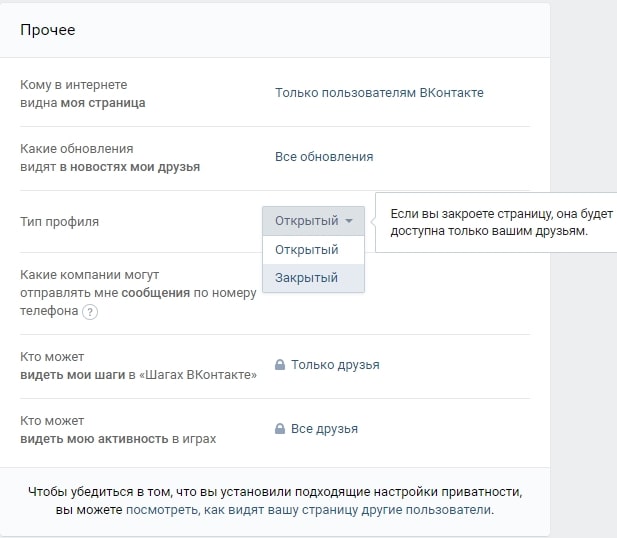
- В блоке «Прочее» рядом со строкой «Тип профиля» нажимаем на статус «Открытый» и меняем его на «Закрытый».
- Подтверждаем действие кнопкой «Да, закрыть».
Исчерпывающее руководство по всем известным способам посмотреть закрытый профиль ВК позволит понять, когда и при каких условиях это возможно. Также поможет отказаться от тех методов, которые заведомо опасны или совсем не работают.
Как увидеть скрытые фото с телефона?
Когда очень хочется со смартфона смотреть сохраненные фотографии В Контакте, если они закрыты, просто откройте соц. сеть в телефонном браузере, причем не мобильную, а полную версию. После этого следуйте алгоритму из приведенной выше инструкции.
Как видите, посмотреть скрытые фото В Контакте на чужой странице сегодня еще получается, но вариантов с каждым днем все меньше. При составлении статьи мы протестировали 6 методов, найденных в сети, но обнаружили, что на сегодняшний день работает всего 1 – через ID, и то при том условии, что страница пользователя находится в открытом доступе.
В завершение мы бы хотели предостеречь вас от использования сторонних веб-сервисов, на которых для получения закрытой информации требуется вводить личные данные страницы. Мы более чем уверены в том, что данные ресурсы контролируются мошенниками.
Не доверяйте сайтам, предлагающим посмотреть данные, защищенные настройками приватности
Как я уже упоминали ранее, в открытом доступе много инструкций, в которых якобы представлены способы, позволяющие увидеть фотки, которые пользователь скрыл через настройки доступа. Повторяю – это сделать невозможно. В независимости от того, пробуете вы сделать это с компьютера, или с телефона.
 Попытка посмотреть фотки в скрытом альбоме, приводят к ошибке доступа
Попытка посмотреть фотки в скрытом альбоме, приводят к ошибке доступа
Тот же эффект будет, если вы попробуете использовать веб-сайты. Яркий пример:
Одноклассники
Примерно то же самое нужно сделать и для поиска странички в «Одноклассниках». А именно:
- Заходим на сайт.
- Выходим из собственного профиля.
- Нажимает на кнопку «Забыли пароль».
- Из перечня вариантов восстановления доступа выбираем способ «Телефон».
- Заполняем поле «Страна» и вводим номер.
Если страница подвязана к номеру, она отобразится на экране. Останется только ввести ник в поисковик.
Попытка может оказаться неудачной по нескольким причинам. Во-первых, не найти контакт, можно будет в том случае, если при регистрации был использован другой номер телефона.
Во-вторых, в отличие от ВКонтакте для создания профиля в ОК вовсе не обязательно заполнять поле «Телефон». В этом случае такой параметр поиска слетает автоматически.
Отображаемые в профиле фото
На что мы всегда обращаем внимание, когда впервые посещаем чью-то страницу? Конечно, на аватарку, а также на небольшой блок из фотографий, который имеется у нас чуть выше стены. Всего их там может быть до четырех штук.
Убрать определенные фото из данного блока – частое явление для юзеров ВК. Для этого достаточно лишь навести на любое из тех, которые там отображаются, и нажать на появившийся крестик в углу.
Как только вы сделаете это, выйдет подсказка «Фотография не будет показываться в этом блоке» А также рядом появится дополнительная кнопка – отмена. Успейте на нее нажать сейчас, иначе потом восстановить скрытые фото в ВК профиле возможности не будет.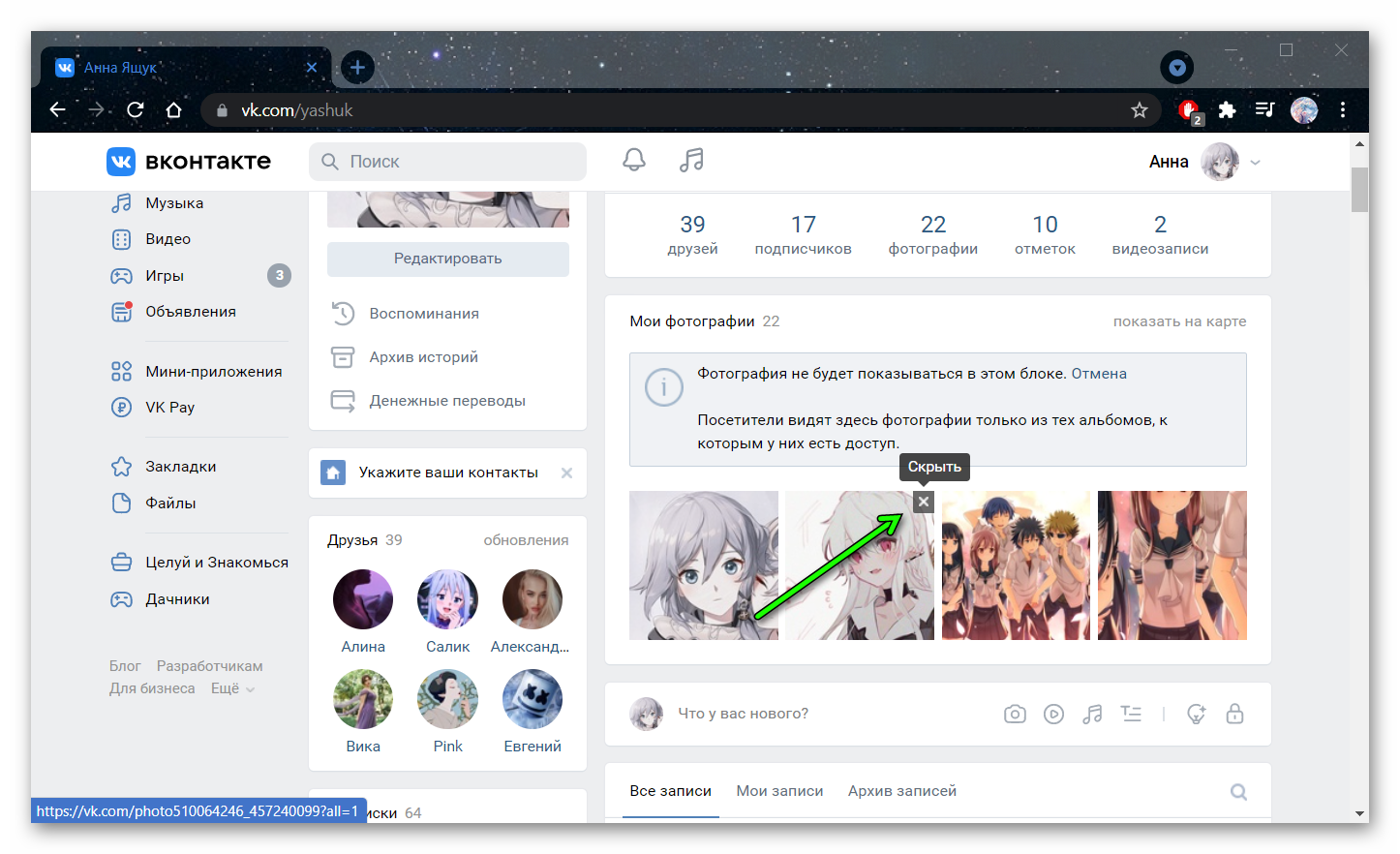
Поиск по картинкам вконтакте
Теперь идем в раздел «Новости», и открываем вкладку «Фотографии». Здесь есть строка поиска «Поиск по фотографиям». Здесь вам нужно написать вот такой текст: copy:id_фото. Вместо id_фото, мы подставляем ссылку, которую получили на предыдущем шаге. В нашем примере получится вот такой поисковый запрос.
Теперь нажмите Enter.
Вы перейдите к результатам поиска, где будут показаны все похожие фотографии, которые удалось найти. В нашем примере их очень много.
Если вам нужно узнать, кто добавил похожую фотографию, щелкните на любую из них. Вы перейдете к ее просмотру, а в блоке описания, будет ссылка на пользователя или группу (см. как добавить фото в группу в контакте), где была добавлена данная фотка.
Поиск по фото в вк
Сегодня существует несколько методов, чтобы найти пользователя по фото. Перечислим их ниже:
- Использовать возможности поисковых систем (Яндекс и Google)
Ни для кого ни секрет, что поисковики индексируют изображения со всего интернета. В поисковые базы попадают и картинки из соц. сетей. Поэтому можно использовать их возможности для решения поставленной задачи. - Через сайт Вконтакте
Выполнить поиск пользователя по фотке можно и через сам Контакт. Однако, на данный момент, этот инструмент достаточно слабо развит, и сильно надеяться на него не стоит. - Используем специализированные сервисы
Существует много сайтов и ботов, которые могут искать человека по изображениям. Стоит отметить, что большинство из них платные. Однако и результат будет намного качественней. В качестве примера приведем несколько из них.
Полная информация о пользователях вконтакте |
Как работает этот скрипт?
Скрипт проверяет профиль каждого пользователя из введенного вами списка и выводит подробную информацию о нём: имя, фамилию, возраст, дату рождения, семейное положение, имя и ссылку на партнёра, образование, работу, должность, аватару (фото профиля) и прочее.
Поле остаётся пустым, если нет информации по нему (например, дата рождения или имя жены).
Этот скрипт — удобный способ быстро получить развёрнутую информацию по айди или ссылкам.
Вся получаемая информация публична и берётся из открытых данных профиля, к закрытым данным скрипт не имеет доступа.
Данные выводятся в формате CSV (разделитель — символ ;), с которым удобно работать в Excel или другом табличном редакторе.
Вот инструкция, как правильно открыть файл CSV в виде таблицы в Excel или Google Docs
Получение достоверных данных о местоположении владельца id
Как вы уже знаете, пользователи VK могут указывать в профиле неправду. Но есть информация, которую подделать довольно сложно. Например, геотеги – сведения о месте создания фотографий, которые юзер разместил на своей странице.
Современные смартфоны добавляют геотеги всегда, если владелец не отключил эту опцию в настройках. Однако их может не быть, если снимки обработаны в фоторедакторах.
Чтобы не выискивать фотографии с геотегами вручную, нажмите кнопку «Показать на карте»:
Откроется окно с картой (1) и общим списком фотографий с геотегами (2). Расположение кругов на карте указывает место создания фото. По ним вы можете узнать, где человек побывал, где, например, учился и где живет сейчас. При нажатии на кружок откроется перечень снимков из выбранного места.
Чтобы изменить масштаб карты, наведите на неё курсор и вращайте колесико мыши. Для примера откроем любую из найденных фотографий. После нажатия на неё появится окно, где справа вверху указано местоположение съемки. Если кликнуть по этому адресу, мы снова попадем на карту.
Для примера откроем любую из найденных фотографий. После нажатия на неё появится окно, где справа вверху указано местоположение съемки. Если кликнуть по этому адресу, мы снова попадем на карту. Для примера откроем любую из найденных фотографий. После нажатия на неё появится окно, где справа вверху указано местоположение съемки. Если кликнуть по этому адресу, мы снова попадем на карту.
Для примера откроем любую из найденных фотографий. После нажатия на неё появится окно, где справа вверху указано местоположение съемки. Если кликнуть по этому адресу, мы снова попадем на карту.
Местоположение можно определить и по косвенным признакам. Например, найти в списке групп пользователя те, которые относятся к определенной местности. Можно изучить профили друзей. Но, в отличие от геотегов, эти методы неточны, требуют времени и длительного анализа.
И все-таки собрать достоверную информацию о юзерах ВКонтакте довольно сложно. Например, социальные сети скрывают данные об IP—адресах своих посетителей. Чтобы получить чей—либо IP, придется идти на хитрости, например, замотивировать человека отправить вам электронное письмо и воспользоваться специальными сервисами. Или заманить на свой сайт, если он у вас есть.
Процесс скрытия фото
Перед тем как рассмотреть вопрос, относительно возможности посмотреть скрытые фото, стоит кратко рассмотреть тему по их скрытию. Чтобы спрятать свои фото, потребуется выполнить следующие действия:
- Требуется зайти на страницу ВК;
- Слева найти строку «Мои настройки» и активировать ее;
- Открыть подраздел «Приватность»;
- Появятся специальные настройки приватности. Их можно устанавливать по своему усмотрению.
Скрыть можно не только фото, но аудиозаписи, посты и друзей. Выбрав строку, отражающую тех, кто может видеть фото, нужно определить тех, кому будет позволено видеть личные фото. Здесь можно выбрать полную скрытность, установив «только я» или предоставив просмотр только для друзей. Установленные функции сразу после проведенных настроек начинают действовать.
Созданные альбомы
Давайте разберемся с тем, как скрыть отдельные публикации или целые альбомы. Причем не важно, только создаем или меняем для уже существующего. Перечень действий будет примерно похож.
Итак, у нас есть целая фотография, которую мы очень хотим спрятать от всех, кого нет в списке ваших друзей. Для этого мы делаем следующее:
- Создаем новый альбом или переходим в уже существующий.
- Нажимаем на «Редактировать» и выставляем настройку «Кто может просматривать» на друзей или некоторых людей.
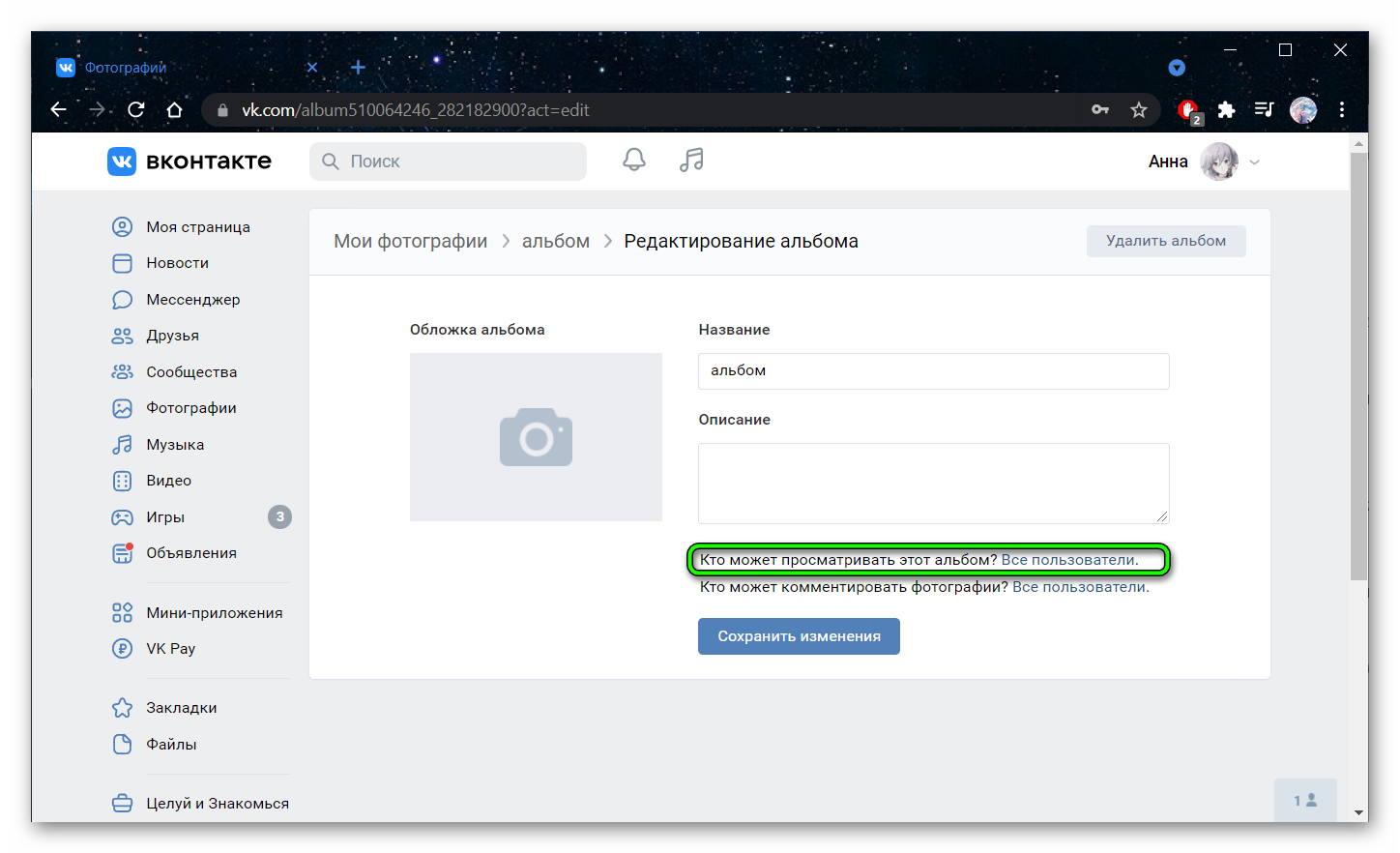
- Переходим к той самой фотографии, открываем ее полностью и ищем пункт «Ещё».
- Следующая наша кнопка – «Перенести в альбом».
- Выбираем тот самый приватный, после чего публикация немедленно займет своё новое место и будет спрятана от лишних глаз.
Такая схема работает с любой папкой, которая прежде не была скрыта. Все изображения, помещенные туда, пропадут из общей видимости. Вернуть параметры можно будет в любое удобное время.
Способы восстановления
Логично, что способы восстановления пропавших со стены записей зависит от причин произошедшего. Пользователи способны вернуть снимки обратно следующими методами:
- удалив и повторно загрузив фотографии в альбом;
- поменяв настройки приватности альбома;
- перезагрузив кадры в альбом со свободным доступом.
В первом случае владельцам страницы придётся:
- Удалить нужный снимок из списка загруженных файлов.
- Найти в списке фотографий на телефоне или компьютере нужную запись.
- Загрузить обнаруженный файл обратно в альбом.
- Сохранить изменения.
- Проверить, появилась ли в ленте потеря.
Первый шаг не обязателен, поскольку он требуется для удаления повторных фото.
Если у пользователя отсутствует подходящая фотография, перед удалением рекомендуется сохранить файл, чтобы позднее воспользоваться сохранённым снимком. Если вовремя сохранить кадр не получилось, стоит спросить у друга, не сохранял ли он его в прошлом.
Если дело в настройках альбома, следует сделать свободный доступ к картинкам и установить такой уровень приватности, который позволяет показывать загруженные записи.
Файловый менеджер android
Поскольку фотографии – это один из множества видов файлов, с которыми умеет работать смартфон, их стоит искать в «Проводнике». Правда, запустив данное приложение, вы с высокой долей вероятности не сможете найти снимки, если они скрыты.
Для их поиска придется активировать специальную опцию, воспользовавшись следующей инструкцией:
- Запустите файловый менеджер.
- Нажмите кнопку в виде трех полосок, чтобы открыть дополнительное меню.
- Перейдите в раздел «Настройки».
- Активируйте опцию «Показывать скрытые файлы».
Теперь фотографии и другие файлы, которые были скрыты, можно посмотреть в соответствующих папках. Опознаются такие снимки по особой реализации миниатюр (для них применяется эффект размытия). Но не забывайте, что при активной опции ознакомиться с персональными данными сможет любой пользователь, имеющий доступ к «Проводнику».
Фишинг-ресурс
Сейчас в сети появилось много сайтов, которые предлагают открыть закрытые страницы. Для этого нужно только знать ID страницы и все. Однако стоит отметить, что такие сайты в основном являются мошенническими. Для них важно получить доступ к профилю и хорошую прибыль.
Могут также появиться такие проблемы, как блокировка страницы и вымогательство денежных средств за ее восстановление. Также злоумышленники могут слить информацию в сеть или отправить вирус, который полностью заблокирует устройство. Поэтому, к такому способу лучше не прибегать.

Хакер помогает открыть сохраненки ВК




